【DX043】New UI読取範囲指定のご紹介~文字以外編~
こんにちは、NTTデータ技術支援チームです。
いつもユーザーフォーラムをご利用いただき、ありがとうございます。
今回はNew UIの読取範囲指定の中で「文字以外」を紹介いたします。
文字以外にチェックをすると、プルダウンで4つの表示が出てきます。
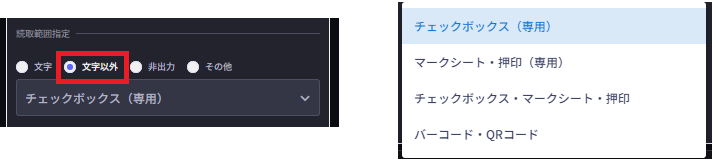
下記用途に合わせて読取条件を選択しましょう!
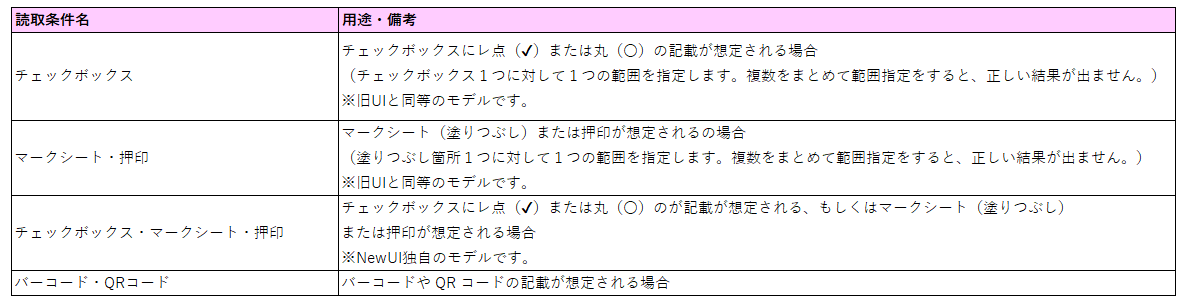
<チェックボックス>
チェックボックスの場合はレ点(✔)または丸(〇)が書かれる範囲を指定します。
チェックボックスの数だけ読取範囲を作成します。読取条件の「チェックボックス」をご利用ください。
レ点(✔)や丸(〇)でチェックされると「1」が出力され、チェックがないと「0」が出力されます。
判定結果(1、0)からチェックされた項目を指定した文字列として出力したい場合はデータ加工設定のチェックボックス変換を使用します。
<読取範囲の例>

<マークシート・押印>
マークシートや塗りつぶされるようなチェックボックス は、読取条件の「マークシート・押印」をご利用ください。
また印鑑の押印有無の判定にも利用できます。塗りつぶし箇所の数だけ読取範囲を作成します。
塗りつぶされていると「1」が出力され、塗りつぶされていないと「0」が出力されます。
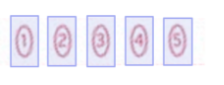
読取結果に応じて他の読取条件での読取りを再度試したり
結果を比較して精度が高い読取条件を帳票にあわせて利用しましょう!
以上、ご参考になれば幸いです。
<本投稿の動作環境>
DX Suite(クラウド版) v1.115.0
<お願い>
本投稿に関しての問合せにつきましては、
恐れ入りますがコメントではなく、個別問合せにてお願いいたします。
★お問合せ方法はこちらのコラムをご参照ください
【WA0116】ユーザーフォーラムで質問を投稿するときの手順









